(1)使用環境の変化により修正を繰り返しています。
(2)VBA(Visual Basic Application)から呼び出すDLL(ダイナミックリンクライブラリ) 3章:投影露光計算プログラムのソース公開と修正をベースにしました。
投影露光計算プログラムは以下からダウンロードできます。
ダウンロード後は解凍してから使用してください。
 [投影露光計算プログラム]をダウンロードする。
[投影露光計算プログラム]をダウンロードする。解凍すると「投影露光」フォルダーがあります。
「投影露光」フォルダー内に
(1)投影露光実行ファイルフォルダー
(2)投影露光.sln
(3)投影露光フォルダー
(4).vsフォルダー
があります。
注(1)投影露光.slnを起動して、ビルドすると「投影露光.VC.db」「投影露光.VC.VC.opendb」「ipchフォルダー 」「Debugフォルダー 」「Releaseフォルダー 」が生成されますが容量が大きいので削除しました。
注(2)ソースコードは「投影露光 」フォルダーの「投影露光.cpp」ファイルのみに記載されています。
「投影露光実行ファイル 」フォルダー内に以下のファイルがあります。
(1)投影露光.exe:コンソールアプリ
(2)VBA_C_W10投影露光計算.xls:VBAアプリ
(3)flag.txt:コントロールフラグファイル
(4)IN_FM.txt:計算条件ファイル
(5)OUT_M.xls:計算結果ファイル
(6)OUT_MI.xls:計算結果ファイル
(7)OUT_MR.xls:計算結果ファイル
注(1) 「投影露光実行ファイル 」フォルダーの保存場所の制限は無く、任意の場所に保存して実行できます。
(1)近接露光.exeをダブルクリックします。
(2)コンソールウインドウが表示されます。(文字等の表示はありません。)

(3)VBA_C_W10投影露光計算.xlsをダブルクリックします。
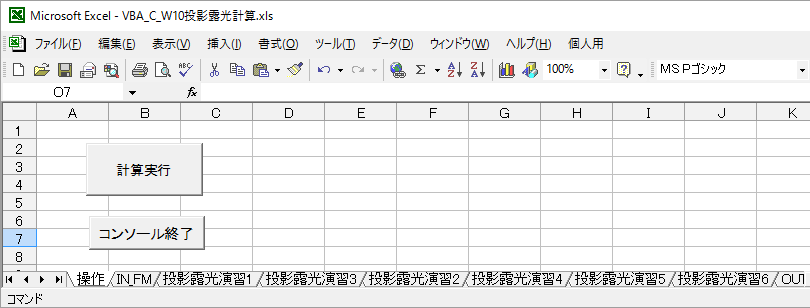
(4)シート「投影露光演習1」内容をシート「IN_FM」にペーストします。
(5)計算実行ボタンを押すと以下の計算結果が表示されます。
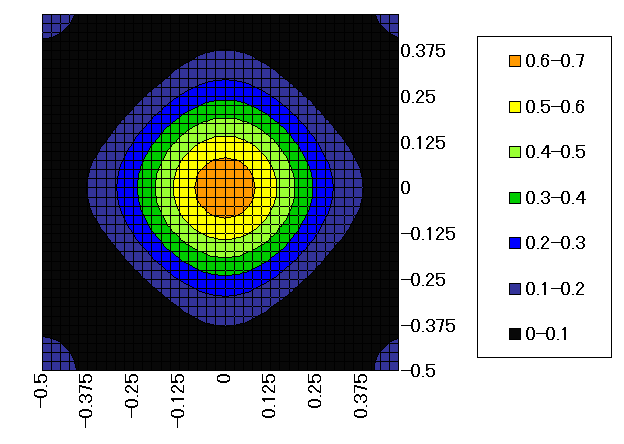
(6)シート「投影露光演習2」内容をシート「IN_FM」にペーストします。
(7)計算実行ボタンを押すと以下の計算結果が表示されます。
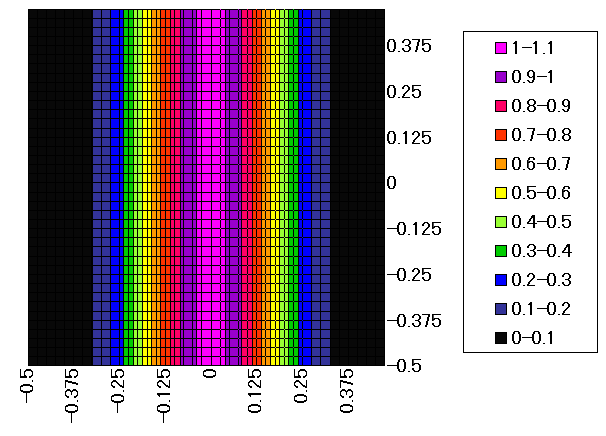
(8)シート「投影露光演習3」内容をシート「IN_FM」にペーストします。
(9)計算実行ボタンを押すと以下の計算結果が表示されます。
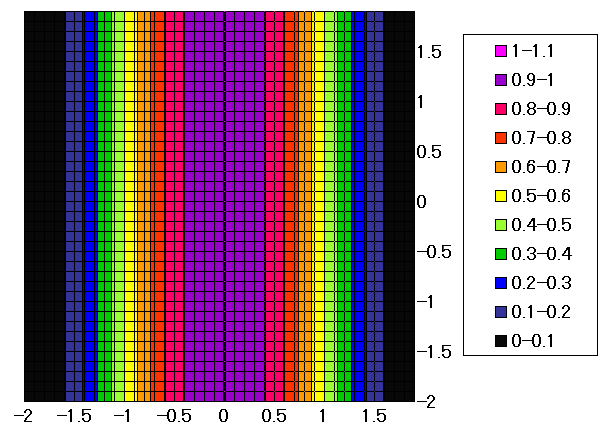
(10)シート「投影露光演習4」内容をシート「IN_FM」にペーストします。
(11)計算実行ボタンを押すと以下の計算結果が表示されます。
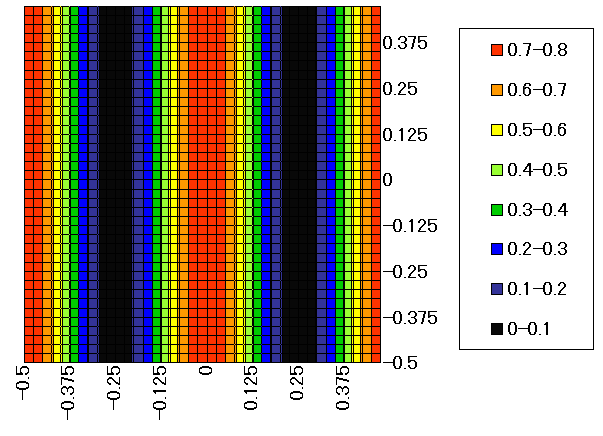
(12)シート「投影露光演習5」内容をシート「IN_FM」にペーストします。
(13)計算実行ボタンを押すと以下の計算結果が表示されます。
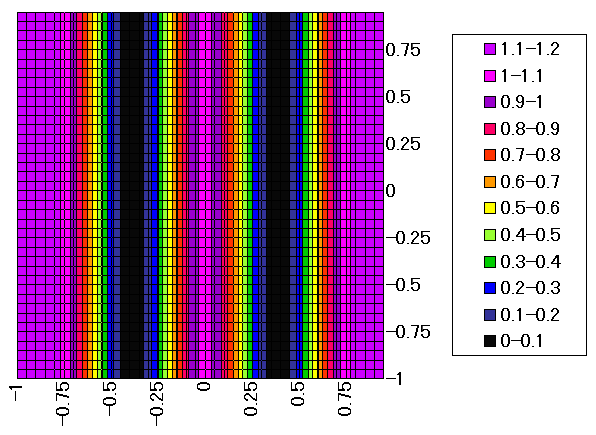
(14)シート「投影露光演習6」内容をシート「IN_FM」にペーストします。
(15)計算実行ボタンを押すと以下の計算結果が表示されます。
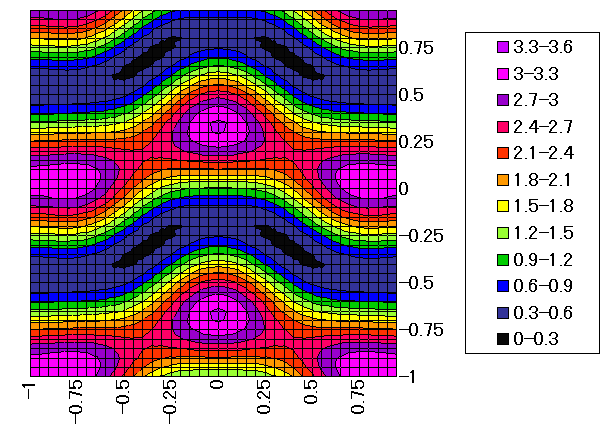
(16)「コンソール終了」ボタンを押すとflag.txt(コントロールフラグファイル)に文字コード‘Z’が書き込まれます。
(17)文字コード‘Z’を認識して投影露光.exe(コンソールアプリ)が終了します。
(18)最後にVBA_C_W10投影露光計算.xls(VBAアプリ)を終了します。
(1) Windows10アップグレード後から、VBA(Visual Basic Application)から呼び出すDLL(ダイナミックリンクライブラリ)が動作しなくなりました。
(2)対応策として、 DLL(ダイナミックリンクライブラリ)をコンソールアプリケーションに変更しました。
(3) 「投影露光実行ファイル 」フォルダーの保存場所の制限は無く、任意の場所に保存して実行できます。
(4)コンソールアプリケーションの起動はダブルクリックが必要となります。
(5)コンソールアプリケーションの終了はflag.txt(コントロールフラグファイル)で行うことができます。
(6)投影露光演習の計算条件の解説は光の不思議と応用の18章、19章、20章、21章、22章、23章、24章、25章を参照願います。